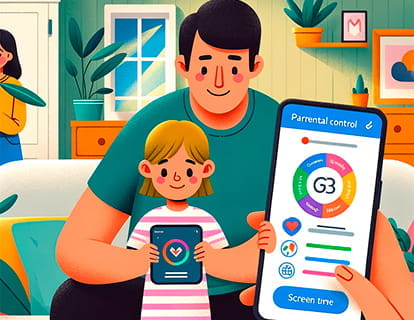Modifica il pannello delle scorciatoie su Samsung
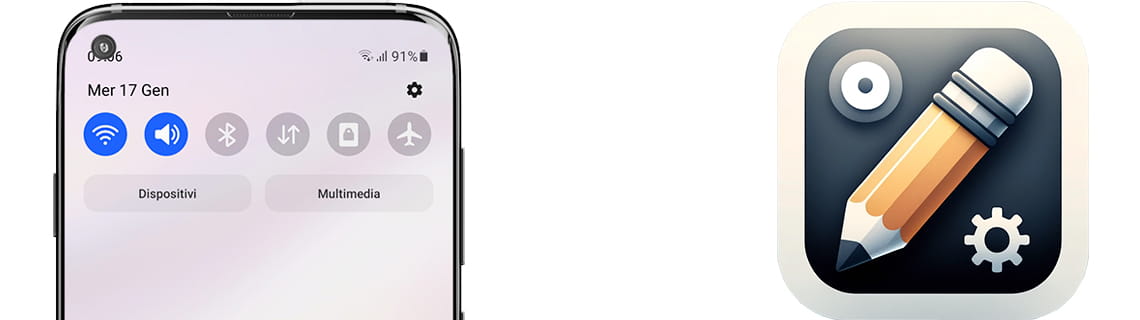
Modifica il pannello delle scorciatoie su un Samsung
Ultimo aggiornamento:
Il pannello delle scorciatoie di un telefono cellulare, noto anche come "pannello delle notifiche" o "barra delle notifiche" in alcuni sistemi operativi come Android, è un'interfaccia che consente agli utenti di accedere rapidamente a determinate funzioni e impostazioni del dispositivo cellulare. . In genere è possibile accedere a questo pannello scorrendo verso il basso dalla parte superiore dello schermo.
Questo pannello solitamente include scorciatoie a impostazioni quali Wi-Fi, Bluetooth, screenshot , modalità aereo, luminosità dello schermo e talvolta strumenti aggiuntivi come la torcia, il timer o la modalità Non disturbare. Inoltre, mostra le notifiche recenti di applicazioni, messaggi o chiamate. Il layout e le funzioni esatte possono variare a seconda del produttore del telefono e della versione del sistema operativo.
Nel caso dei dispositivi Samsung, ad esempio, il pulsante per modificare le icone e la loro posizione è diverso rispetto al resto delle marche di dispositivi Android, lo è anche il luogo in cui appaiono le icone da aggiungere e le icone già disponibili sul dispositivo pannello. diverso.
Se stai cercando un modo per aggiungere una nuova icona alle scorciatoie o agli accessi rapidi o desideri modificare l'ordine in cui appaiono in modo da potervi accedere più rapidamente, segui questa guida di istruzioni passo passo con immagini .
Tempo stimato: 5 minuto.
Passo 1:
Innanzitutto, apri il pannello di accesso rapido, noto anche come pannello delle notifiche sul tuo smartphone o tablet Samsung.
Per aprirlo devi far scorrere il dito verso il basso dalla parte superiore dello schermo finché non lo vedi apparire.

Passo 2:
Per modificare le icone visualizzate in questo pannello di accesso rapido è necessario scorrere nuovamente verso il basso.

Passo 3:
Ora vedrai che appaiono diverse icone nella parte in alto a destra dello schermo, clicca sull'icona con i tre punti verticali.

Passo 4:
Si aprirà il menu delle impostazioni del pannello rapido, poiché modificheremo le icone che appaiono in questo pannello e il loro ordine facendo clic su "Modifica pulsanti".

Passo 5:
Le icone che hai attualmente appariranno in basso e le icone delle funzioni che puoi aggiungere al pannello rapido appariranno in alto.

Passo 6:
Dall'elenco delle icone in alto, trova il collegamento che desideri aggiungere, premi l'icona e tieni premuta per trascinarla in basso.

Passo 7:
Una volta posizionate in basso, seguendo la stessa procedura tenendo premuto, puoi trascinare le icone per disporle e posizionarle nella posizione per te più comoda.
Ad esempio, puoi posizionare le icone che usi di più nelle prime posizioni per averle più accessibili.

Passo 8:
Puoi aggiungere e spostare tutte le icone di collegamento di cui hai bisogno, una volta terminata la modifica premi il pulsante "Fatto" che appare nella parte inferiore dello schermo.

Passo 9:
Per verificare che sia stato aggiunto correttamente, scorri nuovamente dall'alto verso il basso, vedrai le nuove icone che hai aggiunto.
Ora fai semplicemente clic sul collegamento per aprirlo o attivarlo.